Paso 11: Crear controles de interfaz de usuario
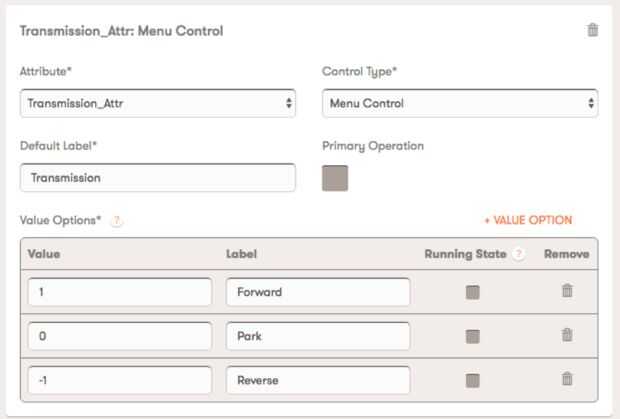
Utilizamos la página de "Controles de interfaz de usuario" para definir los controles que aparecen en la aplicación móvil de la Afero. Los controles para ajustar los valores de los atributos, y es cómo controlar nuestro robot. En el Editor de perfiles, seleccionamos el tipo de control que es conveniente para cada atributo y cómo queremos manipularlo. El Editor de perfiles proporciona varios tipos de controles, para valores discretos y de gamas. Para nuestro robot, usaremos deslizadores para variar la dirección y velocidad y un "menú de control" para seleccionar los valores discretos para la transmisión.
Nota que dos de nuestros atributos, la velocidad del servo, no están controlados directamente desde la interfaz de usuario. Nuestro código de Arduino cambiará estos atributos cuando ve que hemos cambiado los valores de los otros: la dirección, acelerador o transmisión, por lo que necesitaremos crear controles de interfaz de usuario sólo para los últimos tres atributos. Usted puede pensar en esto como un coche con frenos antibloqueo: la interfaz de usuario del coche incluye un control de freno (pedal), pero el ordenador ABS utiliza el estado de ese pedal, junto con otros datos, para decidir exactamente qué hacer con los frenos.
1) haga clic en la pestaña "Controles de interfaz de usuario" en la izquierda-nav
2) haga clic en "+ nuevo Control". Se le ofrecerá una paleta de tipos... elige "Control deslizante" y haga clic en "Añadir".
a. en la ventana que aparece, en el selector de "Atributo", elija "Steer_Attr," decir el editor de este control es para el Steer_Attr creado anteriormente.
b. para "Etiqueta por defecto," escriba "Dirección".
c. para entrar en "Min" -100; para "Max" entre 100; para "los pasos" entre 1.
d. no cambia "Tipo de Control", "Etiqueta de la unidad", o "Operación principal".
3) haga clic en "+ Control nuevo" una y otra vez elegir "Control deslizante" y "Añadir".
a. desde el selector de atributo, elija "Accel_Attr."
b. para la "Etiqueta por defecto," entrar "Acelerador".
c. para entrar en "Min" 0; "Max" Introduzca 200; para entrar en "los pasos" 1
d. no cambia "Tipo de Control", "Etiqueta de la unidad", o "Operación principal".
4) haga clic en "+ nuevo Control" una vez más. Esta vez select "Menú de Control", "Añadir".
a. desde el selector de atributo, elija "Transmission_Attr."
b. para la "Etiqueta por defecto," entrar "Transmisión".
c. en esta ocasión, vamos a necesitar 3 "opciones de valor". Haga clic en "+ valor opción" dos veces, así que existen 3 filas en el área Opciones de valor.
d. en la fila superior de opciones de valor, escriba 1 para el valor y "Hacia adelante" para "Etiqueta."
e. en la fila media de opciones de valor, escriba 0 para el valor y "Parque" para "Etiqueta."
f. en la fila inferior de opciones de valor, escriba -1 para el valor y "Reversa" para "Etiqueta."
g. no cambian "Control Type" o "Operación principal".
5) haga clic en guardar en la parte superior derecha.
Hemos terminado definiendo controles de interfaz de usuario.













